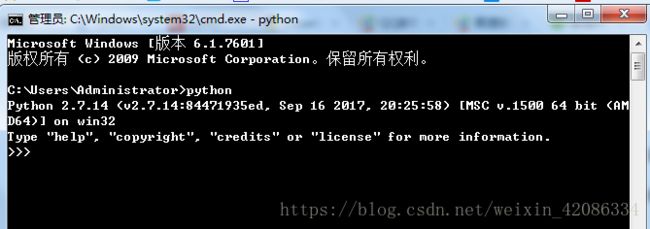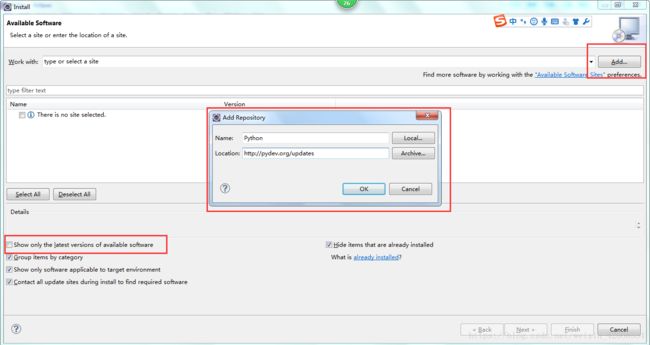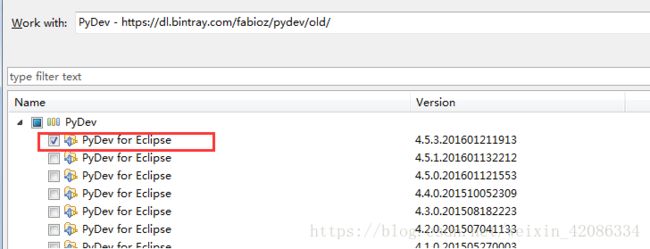Python环境搭建
作为一枚测试,不会编程语言快要混不下去了,一把年纪的90后只能硬着头皮学起来啦!
希望这次不要 再三分钟热度啦 哈哈
跟大家一起学呀,也希望能和各位大佬们交流,有朝一日能肩并肩
好啦
下面是我学习python的第一步,装环境!!!
一、Python安装
首先,先选择你们自己想要的Python版本,主要是Python2.7.x和Python3.x,我选择的是2.7版本的
下载地址:https://www.python.org/downloads/
选择要安装的目标版本,下一步下一步就搞定啦
然后就是添加环境变量,把Python的安装路径添加到环境变量Path中
然后cmd 中输入python,如果能显示版本信息 就代表安装成功啦
二、开发工具安装
1.eclipse
如果你要使用eclipse来进行python开发,那么需要先安装jdk,然后安装eclipse,再安装pydev
这里比较重要一点就是选择版本,因为有些版本互相之间不支持,安装后就会出现各种问题,安装后如果出错,首先就要排查版本是否正确
推荐安装版本:
eclipse/jdk必须同时高于上述版本,才能安装对应版本的pydev
比如java8可以安装pydev5.2.0以下的任意版本,但java7不能安装高于pydev4.5.5的版本
- Eclipse 4.5, Java 8: PyDev 5.2.0
- Eclipse 3.8, Java 7: PyDev 4.5.5
- Eclipse 3.x, Java 6: PyDev 2.8.2
我安装的是jdk8,pydev4.5.5,eclipse 4.3.2
安装JDK
下载地址:http://www.oracle.com/technetwork/java/index.html
选择对应的版本安装
下一步下一步安装完成后
添加环境变量
创建变量JAVA_HOME=D:\java\jdk(这里添加你的java安装路径)
创建环境变量CLASSPATH=.;%JAVA_HOME%\lib;%JAVA_HOME%\lib\tools.jar(注意前面有个点)
在环境变量PATH后面添加 %JAVA_HOME%\jre\bin;%JAVA_HOME%\bin;
安装完成后
在cmd中输入 java -version验证是否安装成功
安装eclipse
下载地址:http://www.eclipse.org/downloads/
解压下载好的eclipse包
OK 完成eclipse安装
双击打开
安装PyDev
打开eclipse后,选择菜单栏help--->Install New Software
点击Add
输入pydev更新地址:http://pydev.org/updates
这个pydev更新地址可选择旧版pydev:https://dl.bintray.com/fabioz/pydev/old/
下方第一个钩不选中,选中的话只显示最新版本的pydev
选择需要安装的版本,点击next,完成安装
点击eclipse菜单中的Windows--->preference
选中如下选项,点击右方NEW,添加Python的安装路径,点击确定,就完成安装
ps:若出现pydev安装后再preference中不显示,或者打开失败的情况,很有可能是版本不匹配导致